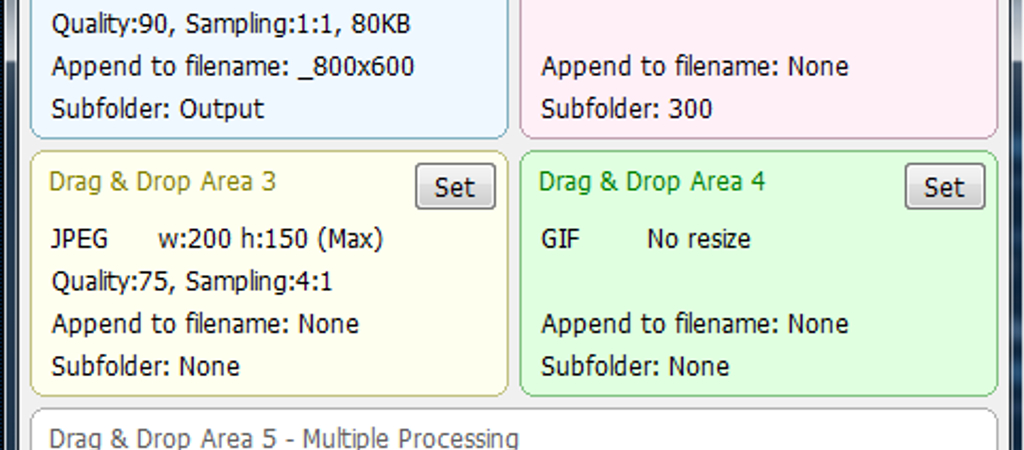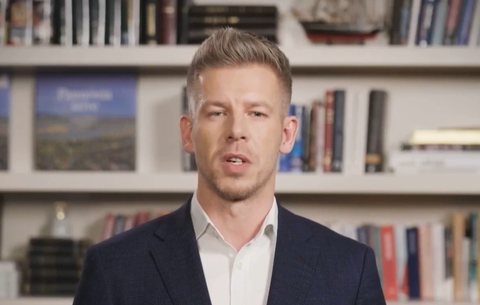Pillanatok alatt, akár több méretbe is átkonvertálhatunk képeket anélkül, hogy különösebben figyelnünk kellene arra, mit és hogyan teszünk.
Akinek gyakran van szüksége arra, hogy adott formátumú és méretű képekkel dolgozzon, az keresve sem találhat jobb megoldást a VarieDropnál. A letöltése után az exe fájlra kattintva telepíthetjük a programot, amelyet még az installálás során hozzáadhatunk a Send To (Küldés) menühöz. (Ennek az értelmét később még látni fogjuk.)
Az indítása után egy öt részre osztott ablakot látunk – ezek, pontosabban a felső négy az úgynevezett drag & drop (fogd és dobd) területek. A négy terület jellemzőit a Set gombra kattintva állíthatjuk be: meghatározhatunk kimeneti formátumokat, képméretet, kimeneti mappát stb. Az alsó, ötödik ablakrészben állíthatjuk be, hogy a négy kis ablak közül melyik(ek) legyen aktívak).
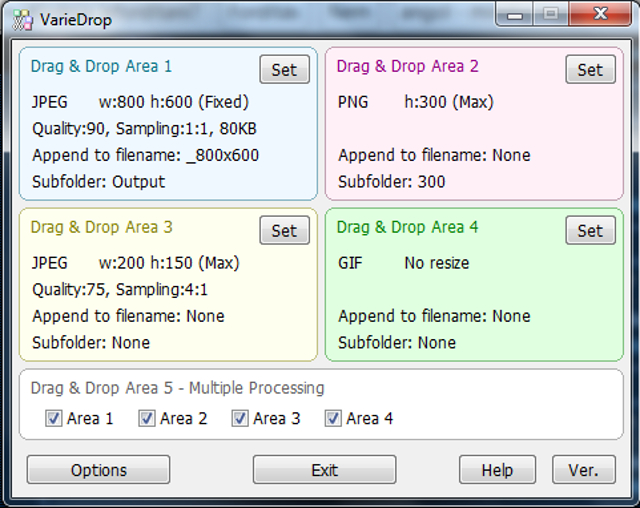
A továbbiakban már ez a beállítás fog élni, és ha egy kép átméretezett, átkonvertált formájára lenne szükségünk, nincs más dolgunk, mint előhívni a képet a Windows Intézőben, majd a jobb egérkattintásos Send To (Küldés) menüre kattintani, és a VarieDropba küldeni a képet. Nem kell figyelnünk semmire, az átméretezett/átkonvertált kép már meg is jelent az előre beállított mappában.
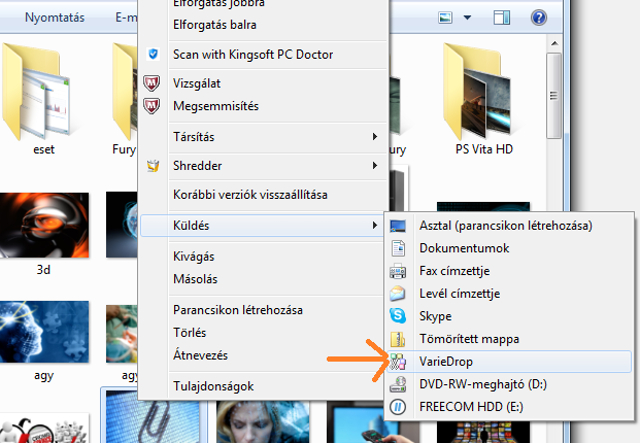
Mivel egyszerre több mezőt is aktívvá tehetünk, akár többféle méretben és formátumban lementhetjük ugyanazt a képet. Hát lehet ennél egyszerűbben?!
 Ajándékozz éves hvg360 előfizetést!
Ajándékozz éves hvg360 előfizetést!